win7의 자동 잠금 화면 기능 끄기
win7 시스템을 사용할 때 시스템이 자동으로 화면을 잠그는 것을 원하지 않는 사용자가 있는데, 시스템의 자동 잠금 화면 작동을 취소하는 방법은 다음과 같습니다. 구체적인 작동 단계를 간략하게 소개하겠습니다. .
win7에서 자동 화면 잠금 취소
1 먼저 컴퓨터 시작 버튼을 클릭하고 제어판을 클릭하세요.
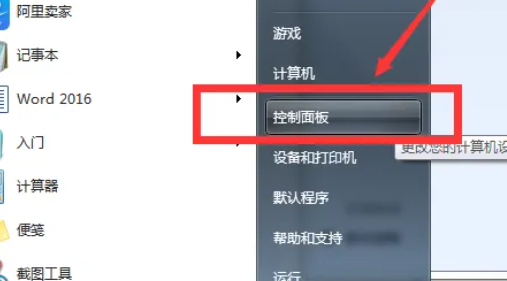
2. 시스템 및 보안을 선택합니다.
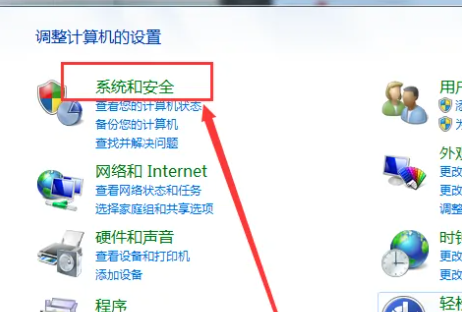
3. 컴퓨터 절전 시간을 변경하려면 선택하세요.
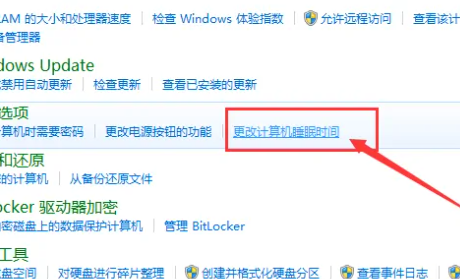
4. 디스플레이를 끄기로 변경하세요. 변경사항 저장을 클릭합니다.
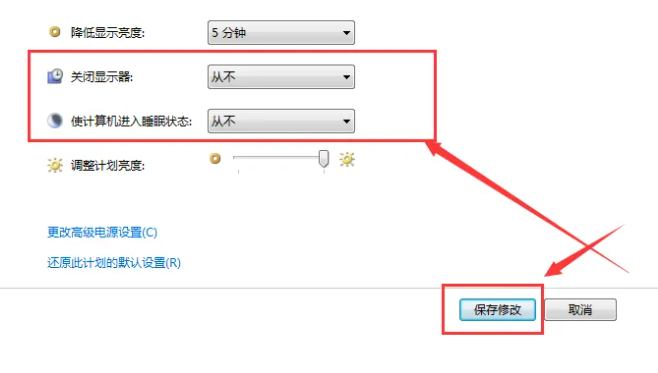
위 내용은 win7의 자동 잠금 화면 기능 끄기의 상세 내용입니다. 자세한 내용은 PHP 중국어 웹사이트의 기타 관련 기사를 참조하세요!

핫 AI 도구

Undresser.AI Undress
사실적인 누드 사진을 만들기 위한 AI 기반 앱

AI Clothes Remover
사진에서 옷을 제거하는 온라인 AI 도구입니다.

Undress AI Tool
무료로 이미지를 벗다

Clothoff.io
AI 옷 제거제

Video Face Swap
완전히 무료인 AI 얼굴 교환 도구를 사용하여 모든 비디오의 얼굴을 쉽게 바꾸세요!

인기 기사

뜨거운 도구

메모장++7.3.1
사용하기 쉬운 무료 코드 편집기

SublimeText3 중국어 버전
중국어 버전, 사용하기 매우 쉽습니다.

스튜디오 13.0.1 보내기
강력한 PHP 통합 개발 환경

드림위버 CS6
시각적 웹 개발 도구

SublimeText3 Mac 버전
신 수준의 코드 편집 소프트웨어(SublimeText3)

뜨거운 주제
 7677
7677
 15
15
 1393
1393
 52
52
 1207
1207
 24
24
 91
91
 11
11
 73
73
 19
19
 Win11 시스템에서 중국어 언어 팩을 설치할 수 없는 문제에 대한 해결 방법
Mar 09, 2024 am 09:48 AM
Win11 시스템에서 중국어 언어 팩을 설치할 수 없는 문제에 대한 해결 방법
Mar 09, 2024 am 09:48 AM
Win11 시스템에서 중국어 언어 팩을 설치할 수 없는 문제 해결 Windows 11 시스템이 출시되면서 많은 사용자들이 새로운 기능과 인터페이스를 경험하기 위해 운영 체제를 업그레이드하기 시작했습니다. 그러나 일부 사용자는 업그레이드 후 중국어 언어 팩을 설치할 수 없어 경험에 문제가 있다는 사실을 발견했습니다. 이 기사에서는 Win11 시스템이 중국어 언어 팩을 설치할 수 없는 이유에 대해 논의하고 사용자가 이 문제를 해결하는 데 도움이 되는 몇 가지 솔루션을 제공합니다. 원인 분석 먼저 Win11 시스템의 무능력을 분석해 보겠습니다.
 중국어 언어 팩을 설치할 수 없는 Win11용 솔루션
Mar 09, 2024 am 09:15 AM
중국어 언어 팩을 설치할 수 없는 Win11용 솔루션
Mar 09, 2024 am 09:15 AM
Win11은 Microsoft가 출시한 최신 운영 체제로, 이전 버전에 비해 인터페이스 디자인과 사용자 경험이 크게 향상되었습니다. 그러나 일부 사용자들은 Win11을 설치한 후 중국어 언어 팩을 설치할 수 없는 문제가 발생하여 시스템에서 중국어를 사용하는 데 문제가 발생했다고 보고했습니다. 이 글에서는 Win11에서 중국어 언어팩을 설치할 수 없는 문제에 대한 해결 방법을 제시하여 사용자들이 중국어를 원활하게 사용할 수 있도록 도와드리겠습니다. 먼저 중국어 언어팩을 설치할 수 없는 이유를 이해해야 합니다. 일반적으로 Win11은
 Meituan에서 주문을 취소하는 방법
Mar 07, 2024 pm 05:58 PM
Meituan에서 주문을 취소하는 방법
Mar 07, 2024 pm 05:58 PM
Meituan을 사용하여 주문할 때 사용자는 원하지 않는 주문을 취소하도록 선택할 수 있습니다. Meituan 주문을 취소하는 방법을 모르는 사용자는 내 페이지를 클릭하여 받을 주문을 입력하고 취소해야 하는 주문을 선택할 수 있습니다. 취소하고 취소를 클릭하세요. 메이투안 주문 취소 방법 1. 먼저 메이투안 마이페이지를 클릭해 접수할 주문을 입력하세요. 2. 그런 다음 취소해야 하는 주문을 클릭하여 입력합니다. 3. 주문 취소를 클릭하세요. 4. 주문을 취소하려면 확인을 클릭하세요. 5. 마지막으로 개인 상황에 따라 취소 사유를 선택하고 제출을 클릭하세요.
 Win11에서 중국어 언어 팩을 설치할 수 없는 문제를 해결하기 위한 전략
Mar 08, 2024 am 11:51 AM
Win11에서 중국어 언어 팩을 설치할 수 없는 문제를 해결하기 위한 전략
Mar 08, 2024 am 11:51 AM
Win11에서 중국어 언어 팩을 설치할 수 없는 문제를 해결하기 위한 전략 Windows 11이 출시되면서 많은 사용자가 이 새로운 운영 체제로 업그레이드하기를 고대하고 있습니다. 그러나 일부 사용자는 중국어 언어 팩을 설치하려고 할 때 어려움을 겪어 중국어 인터페이스를 제대로 사용하지 못하는 경우가 있었습니다. 이번 글에서는 Win11에서 중국어 언어팩을 설치할 수 없는 문제에 대해 논의하고 몇 가지 대책을 제안하겠습니다. 먼저 Win11에 중국어 언어 팩을 설치하는 데 문제가 있는 이유를 살펴보겠습니다. 이는 시스템의 문제 때문일 수 있습니다.
 WeChat에서 귀 기호를 취소하는 자세한 단계
Mar 25, 2024 pm 05:01 PM
WeChat에서 귀 기호를 취소하는 자세한 단계
Mar 25, 2024 pm 05:01 PM
1. 귀 기호는 음성 수신 모드입니다. 먼저 WeChat을 엽니다. 2. 오른쪽 하단에 있는 나를 클릭하세요. 3. 설정을 클릭합니다. 4. 채팅을 찾아 클릭하여 입장하세요. 5. 이어피스를 사용하여 음성 재생을 선택 취소하세요.
 Win8에서 바로가기 키를 사용하여 스크린샷을 찍는 방법은 무엇입니까?
Mar 28, 2024 am 08:33 AM
Win8에서 바로가기 키를 사용하여 스크린샷을 찍는 방법은 무엇입니까?
Mar 28, 2024 am 08:33 AM
Win8에서 바로가기 키를 사용하여 스크린샷을 찍는 방법은 무엇입니까? 일상적으로 컴퓨터를 사용하다 보면 화면에 표시되는 콘텐츠의 스크린샷을 찍어야 하는 경우가 많습니다. Windows 8 시스템 사용자의 경우 단축키를 통해 스크린샷을 찍는 것이 편리하고 효율적인 작업 방법입니다. 이 기사에서는 Windows 8 시스템에서 스크린샷을 찍는 데 일반적으로 사용되는 몇 가지 바로 가기 키를 소개하여 보다 빠르게 스크린샷을 찍는 데 도움을 줍니다. 첫 번째 방법은 "Win 키 + PrintScreen 키" 키 조합을 사용하여 전체 작업을 수행하는 것입니다.
 Win11에서 관리자 권한을 얻는 방법에 대한 자세한 설명
Mar 08, 2024 pm 03:06 PM
Win11에서 관리자 권한을 얻는 방법에 대한 자세한 설명
Mar 08, 2024 pm 03:06 PM
Windows 운영 체제는 세계에서 가장 인기 있는 운영 체제 중 하나이며, 새로운 버전의 Win11이 많은 주목을 받았습니다. Win11 시스템에서 관리자 권한을 얻는 것은 사용자가 시스템에서 더 많은 작업과 설정을 수행할 수 있도록 하는 중요한 작업입니다. 이번 글에서는 Win11 시스템에서 관리자 권한을 얻는 방법과 권한을 효과적으로 관리하는 방법을 자세히 소개하겠습니다. Win11 시스템에서 관리자 권한은 로컬 관리자와 도메인 관리자의 두 가지 유형으로 나뉩니다. 로컬 관리자는 로컬 컴퓨터에 대한 모든 관리 권한을 갖습니다.
 Win11 파일 속성 설정 튜토리얼: 접미사 이름을 표시하는 방법은 무엇입니까?
Mar 08, 2024 pm 06:18 PM
Win11 파일 속성 설정 튜토리얼: 접미사 이름을 표시하는 방법은 무엇입니까?
Mar 08, 2024 pm 06:18 PM
Win11 파일 속성 설정 튜토리얼: 접미사 이름을 표시하는 방법은 무엇입니까? 가장 널리 사용되는 운영 체제 중 하나인 Windows 운영 체제는 항상 사용자들에게 사랑받고 사용되어 왔습니다. 최신 버전의 Windows 11에서는 파일 확장자를 표시하는 방법을 포함하여 일부 파일 속성 설정이 이전 버전과 다릅니다. 이 기사에서는 Windows 11에서 파일 접미사 이름 표시를 설정하는 방법을 소개합니다. Windows 운영 체제에서는 기본적으로 파일이 숨겨져 있습니다.




